क्या आप उबंटू लिनक्स पर जूमला स्थापित करना सीखना चाहते हैं? इस ट्यूटोरियल में, हम आपको दिखाने जा रहे हैं कि उबंटू लिनक्स चलाने वाले कंप्यूटर पर जूमला सीएमएस को कैसे इंस्टॉल, कॉन्फ़िगर और एक्सेस किया जाए।
• उबंटू लिनक्स संस्करण: 18.04
हार्डवेयर सूची:
निम्न अनुभाग इस जूमला ट्यूटोरियल बनाने के लिए उपयोग किए जाने वाले उपकरणों की सूची प्रस्तुत करता है।
ऊपर सूचीबद्ध हार्डवेयर का हर टुकड़ा अमेज़न की वेबसाइट पर पाया जा सकता है।
जुमला संबंधित ट्यूटोरियल:
इस पृष्ठ पर, हम जूमला से संबंधित ट्यूटोरियल की सूची तक त्वरित पहुंच प्रदान करते हैं।
ट्यूटोरियल - उबंटू लिनक्स पर एनटीपी
सबसे पहले, हम NTP का उपयोग करके सही तिथि और समय का उपयोग करने के लिए सिस्टम को कॉन्फ़िगर करने जा रहे हैं।
लिनक्स कंसोल पर, सही टाइमज़ोन सेट करने के लिए निम्न कमांड का उपयोग करें।
# dpkg-reconfigure tzdata
Ntpdate पैकेज स्थापित करें और तुरंत सही दिनांक और समय सेट करें।
# apt-get update
# apt-get install ntpdate
# ntpdate pool.ntp.br
सर्वर का उपयोग करके सही दिनांक और समय सेट करने के लिए Ntpdate कमांड का उपयोग किया गया था: pool.ntp.br
एनटीपी सेवा स्थापित करते हैं।
# apt-get install ntp
NTP वह सेवा है जो हमारे सर्वर को अपडेट रखेगी।
अपने Ubuntu लिनक्स पर कॉन्फ़िगर की गई तारीख और समय की जांच करने के लिए कमांड तिथि का उपयोग करें।
# date
यदि सिस्टम सही दिनांक और समय दिखाता है, तो इसका मतलब है कि आपने सभी चरणों का सही तरीके से पालन किया है।
ट्यूटोरियल - उबंटू लिनक्स पर MySQL इंस्टॉलेशन
अब, हम डेटाबेस सेवा की स्थापना के लिए आगे बढ़ सकते हैं।
लिनक्स कंसोल पर, आवश्यक पैकेजों को स्थापित करने के लिए निम्न कमांड का उपयोग करें।
# apt-get update
# apt-get install mysql-server mysql-client
स्थापना को पूरा करने के बाद, MySQL डेटाबेस सर्वर तक पहुंचने के लिए निम्न कमांड का उपयोग करें।
# mysql -u root -p
Joomla नाम का डेटाबेस बनाने के लिए निम्न SQL कमांड का उपयोग करें।
CREATE DATABASE joomla CHARACTER SET UTF8 COLLATE UTF8_BIN;
Joomla नाम का डेटाबेस बनाने के लिए निम्न SQL कमांड का उपयोग करें।
CREATE USER 'joomla'@'%' IDENTIFIED BY 'kamisama123';
जूमला नाम के डेटाबेस पर sql यूजर को जूमला की अनुमति दें।
GRANT ALL PRIVILEGES ON joomla.* TO 'joomla'@'%';
quit;
ट्यूटोरियल - लिनक्स पर अपाचे स्थापित करना
अब, हमें अपाचे वेब सर्वर और सभी आवश्यक सॉफ़्टवेयर स्थापित करने की आवश्यकता है।
लिनक्स कंसोल पर, आवश्यक पैकेजों को स्थापित करने के लिए निम्न कमांड का उपयोग करें।
# apt-get install apache2 php7.2 php7.2-mysql libapache2-mod-php7.2
# apt-get install php7.2-mbstring php7.2-xml php7.2-zip
Apache mod_rewrite को सक्षम करें और Apache2.conf फ़ाइल को संपादित करें।
# a2enmod rewrite
# vi /etc/apache2/apache2.conf
यहाँ मूल फ़ाइल है, हमारे विन्यास से पहले।
DefaultRuntimeDir ${APACHE_RUN_DIR}
PidFile ${APACHE_PID_FILE}
Timeout 300
KeepAlive On
MaxKeepAliveRequests 100
KeepAliveTimeout 5
User ${APACHE_RUN_USER}
Group ${APACHE_RUN_GROUP}
HostnameLookups Off
ErrorLog ${APACHE_LOG_DIR}/error.log
LogLevel warn
IncludeOptional mods-enabled/*.load
IncludeOptional mods-enabled/*.conf
Include ports.conf
<Directory />
Options FollowSymLinks
AllowOverride None
Require all denied
</Directory>
<Directory /usr/share>
AllowOverride None
Require all granted
</Directory>
<Directory /var/www/>
Options Indexes FollowSymLinks
AllowOverride None
Require all granted
</Directory>
AccessFileName .htaccess
<FilesMatch "^.ht">
Require all denied
</FilesMatch>
LogFormat "%v:%p %h %l %u %t "%r" %>s %O "%{Referer}i" "%{User-Agent}i"" vhost_combined
LogFormat "%h %l %u %t "%r" %>s %O "%{Referer}i" "%{User-Agent}i"" combined
LogFormat "%h %l %u %t "%r" %>s %O" common
LogFormat "%{Referer}i -> %U" referer
LogFormat "%{User-agent}i" agent
IncludeOptional conf-enabled/*.conf
IncludeOptional sites-enabled/*.conf
फ़ाइल के अंत में, निम्न पंक्तियाँ जोड़ें।
<Directory /var/www/html>
AllowOverride All
</Directory>
यहाँ हमारे विन्यास के साथ नई फ़ाइल है।
DefaultRuntimeDir ${APACHE_RUN_DIR}
PidFile ${APACHE_PID_FILE}
Timeout 300
KeepAlive On
MaxKeepAliveRequests 100
KeepAliveTimeout 5
User ${APACHE_RUN_USER}
Group ${APACHE_RUN_GROUP}
HostnameLookups Off
ErrorLog ${APACHE_LOG_DIR}/error.log
LogLevel warn
IncludeOptional mods-enabled/*.load
IncludeOptional mods-enabled/*.conf
Include ports.conf
<Directory />
Options FollowSymLinks
AllowOverride None
Require all denied
</Directory>
<Directory /usr/share>
AllowOverride None
Require all granted
</Directory>
<Directory /var/www/>
Options Indexes FollowSymLinks
AllowOverride None
Require all granted
</Directory>
AccessFileName .htaccess
<FilesMatch "^.ht">
Require all denied
</FilesMatch>
LogFormat "%v:%p %h %l %u %t "%r" %>s %O "%{Referer}i" "%{User-Agent}i"" vhost_combined
LogFormat "%h %l %u %t "%r" %>s %O "%{Referer}i" "%{User-Agent}i"" combined
LogFormat "%h %l %u %t "%r" %>s %O" common
LogFormat "%{Referer}i -> %U" referer
LogFormat "%{User-agent}i" agent
IncludeOptional conf-enabled/*.conf
IncludeOptional sites-enabled/*.conf
<Directory /var/www/html>
AllowOverride All
</Directory>
अब, आपको अपने सिस्टम पर php.ini फ़ाइल का स्थान ढूंढना चाहिए।
खोजने के बाद, आपको php.ini फ़ाइल को संपादित करना होगा।
# updatedb
# locate php.ini
# vi /etc/php/7.2/apache2/php.ini
ध्यान रखें कि आपका PHP संस्करण और फ़ाइल का स्थान मेरा समान नहीं हो सकता है।
यहाँ मूल फ़ाइल है, हमारे विन्यास से पहले।
file_uploads = On
max_execution_time = 30
memory_limit = 128M
post_max_size = 8M
max_input_time = 60
; max_input_vars = 1000
output_buffering = 4096
यहाँ हमारे विन्यास के साथ नई फ़ाइल है।
file_uploads = On
max_execution_time = 300
memory_limit = 256M
post_max_size = 32M
max_input_time = 60
max_input_vars = 4440
output_buffering = off
आपको अपाचे को मैन्युअल रूप से पुनरारंभ करना चाहिए और सेवा की स्थिति को सत्यापित करना चाहिए।
# service apache2 stop
# service apache2 start
# service apache2 status
यहाँ APache सेवा स्थिति आउटपुट का एक उदाहरण है।
● apache2.service - LSB: Apache2 web server
Loaded: loaded (/etc/init.d/apache2; bad; vendor preset: enabled)
Drop-In: /lib/systemd/system/apache2.service.d
└─apache2-systemd.conf
Active: active (running) since Mon 2018-04-23 00:02:09 -03; 1min 4s ago
ट्यूटोरियल - उबंटू पर जूमला इंस्टॉलेशन
अब, हमें उबंटू लिनक्स पर जूमला सीएमएस स्थापित करने की आवश्यकता है।
लिनक्स कंसोल पर, जूमला पैकेज डाउनलोड करने के लिए निम्न कमांड का उपयोग करें।
# mkdir /downloads/joomla
# cd /downloads/joomla
# wget -O joomla_3-9-1-stable-full_package-tar.gz https://downloads.joomla.org/cms/joomla3/3-9-1/joomla_3-9-1-stable-full_package-tar-gz?format=gz
# tar -zxvf joomla_3-9-1-stable-full_package-tar.gz
अपने अपाचे इंस्टॉलेशन के रूट डायरेक्टरी में सभी जूमला फाइलों को मूव करें।
सभी स्थानांतरित फ़ाइलों पर सही फ़ाइल अनुमति सेट करें।
# mv /downloads/joomla /var/www/html/
# chown www-data.www-data /var/www/html/joomla/* -R
अपना ब्राउज़र खोलें और अपने वेब सर्वर प्लस / जूमला का आईपी पता दर्ज करें।
हमारे उदाहरण में, निम्न URL ब्राउज़र में दर्ज किया गया था:
• http://35.162.85.57/joomla
जूमला वेब इंटरफेस इंटरफ़ेस प्रस्तुत किया जाना चाहिए।
इच्छित भाषा का चयन करें।
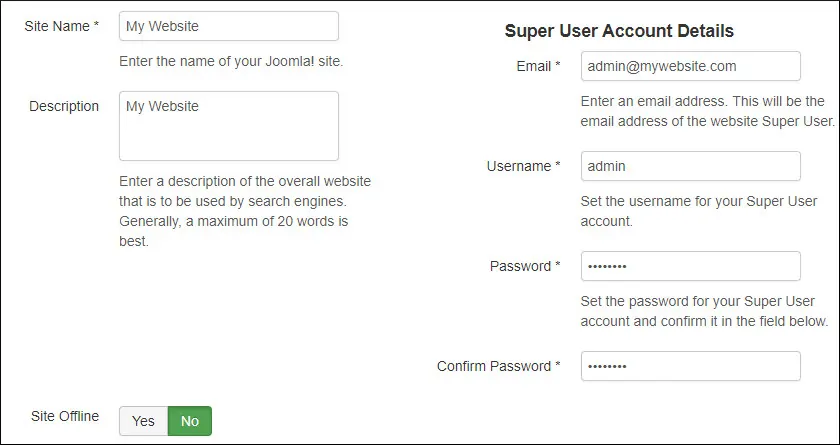
आपको निम्नलिखित जानकारी दर्ज करनी होगी:
• आपकी वेबसाइट का नाम।
• आपकी वेबसाइट का विवरण।
• आपका व्यवस्थापक उपयोगकर्ता नाम।
• आपका व्यवस्थापक पासवर्ड।
• आपका व्यवस्थापक ई-मेल खाता।
MySQL कनेक्शन की जानकारी जूमला डेटाबेस में दर्ज करें।
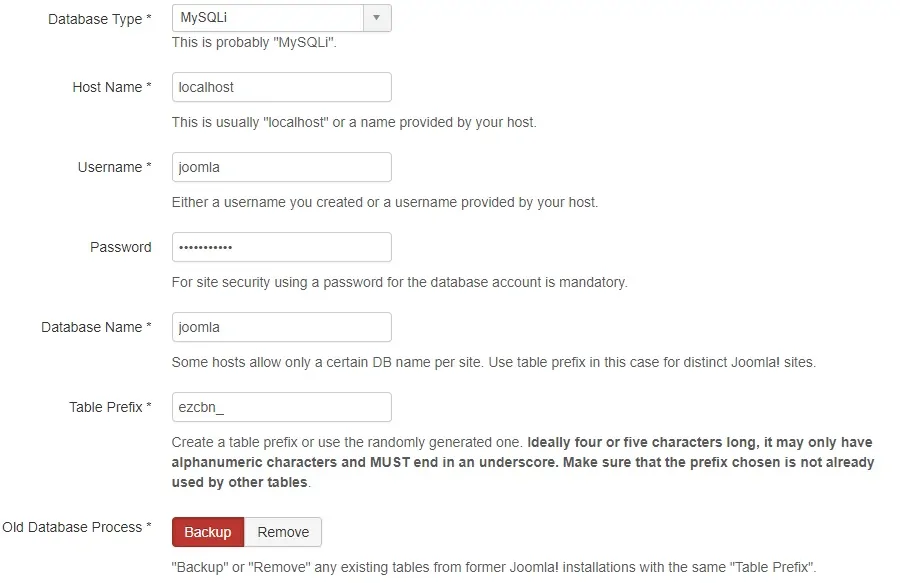
सत्यापित करें कि सभी Joomla PHP आवश्यकताओं को सफलतापूर्वक पूरा किया गया है।
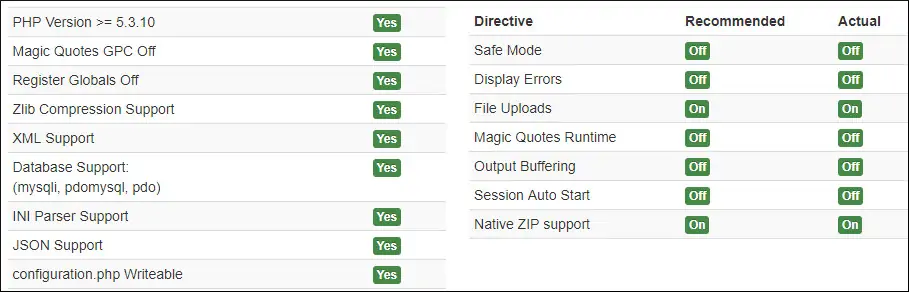
कोई भी विकल्प न चुनें और इंस्टॉल बटन पर क्लिक करें।
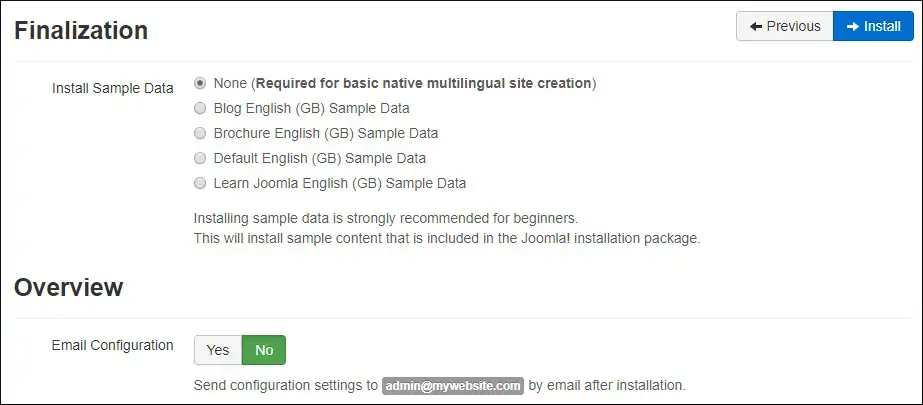
जूमला इंस्टालेशन खत्म होने का इंतजार करें।
स्थापना को समाप्त करने के बाद, आपको जूमला इंस्टॉलेशन फ़ोल्डर को हटाने की आवश्यकता है।
लिनक्स कंसोल पर, इंस्टॉलेशन फ़ोल्डर को हटाने के लिए निम्न कमांड का उपयोग करें।
# rm /var/www/html/joomla/installation -rf
एडमिनिस्ट्रेटर बटन पर क्लिक करें।
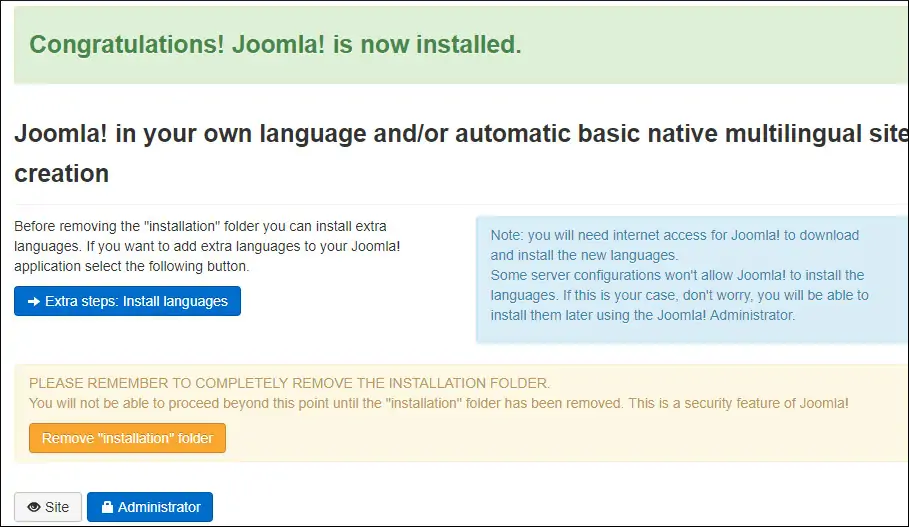
एडमिनिस्ट्रेटर बटन पर क्लिक करने के बाद, आपको जूमला लॉगिन स्क्रीन पर भेज दिया जाएगा।
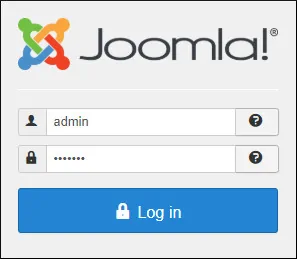
जूमला लॉगिन स्क्रीन पर, व्यवस्थापक उपयोगकर्ता नाम और पासवर्ड दर्ज करें।
एक सफल लॉगिन के बाद, आपको जूमला डैशबोर्ड पर भेजा जाएगा।
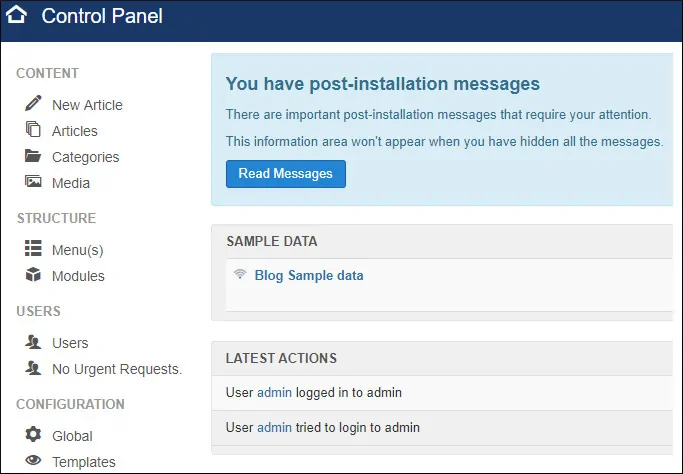
बधाई हो, आपने उबंटू लिनक्स पर जूमला स्थापित किया है।
